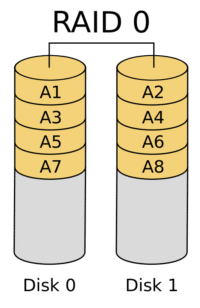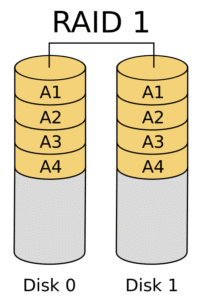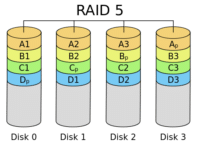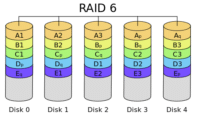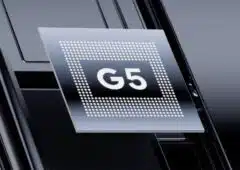Introduction
À l’heure actuelle, alors que les connexions Internet haute vitesse et le stockage en cloud s’imposent de plus en plus comme la norme, on peut se demander s’il n’est pas un peu dépassé de persister à stocker ses données localement. Pour autant, aujourd’hui encore, rien n’arrive à la cheville du stockage local quand il s’agit de sauvegarder des données importantes dont la disponibilité doit être assurée en permanence.
En entreprise, une simple interruption de connexion Internet peut mettre toutes les activités à l’arrêt si les employés se fient à une application web ou à des documents enregistrés dans le cloud. Certes, les entreprises de plus grande taille ont généralement des plans d’urgence (sans oublier le fait qu’elles payent souvent pour des connexions redondantes), mais il s’agit là de solutions que les petites et moyennes entreprises, les consultants et les indépendants ne peuvent que rarement s’offrir.
Les petites entreprises en sont-elles réduites aux petites solutions ?
L’infrastructure informatique des petites entreprises est souvent très bariolée. Pour réduire les coûts, c’est le propriétaire, un employé ou une connaissance qui en assure la maintenance, ce qui a tendance à engendrer certaines particularités, voire bizarreries.
Il arrive fréquemment que les fichiers soient stockés sur les postes de travail des employés et partagés sur le réseau. Pour mettre à jour un fichier, on le copie, ce qui engendre très rapidement le chaos. Gestion centralisée des fichiers, stratégie de sauvegarde des postes de travail et des données résidant sur ces machines, plan de restauration en cas de catastrophe : dans bien des cas, aucun de ces concepts, pourtant essentiels, n’est mis en place.
Pourtant, il existe une solution simple. Bien entendu, les détails des besoins en matière de gestion des données varient d’une PME à l’autre, mais la majeure partie d’entre eux peuvent être comblés par un seul et même type d’appareil : un NAS (Network Attached Storage).
L’homme à tout faire du réseau
En théorie, peu importe que le NAS soit un ordinateur de bureau reconverti, un serveur ou un appareil spécialement conçu pour cette tâche ; en pratique, toutefois, cette dernière solution est la plus simple à mettre en œuvre car elle fonctionne pratiquement sans configuration, contrairement aux deux premières (qu’elles fonctionnent sous Windows ou sous Linux). Configurer un serveur pour lui faire assumer le rôle de NAS prend du temps (et donc de l’argent) et, en raison de la complexité inhérente à la tâche, se révèle souvent être un chemin semé d’embûches.
L’achat d’un appareil préconfiguré auprès d’un fabricant comme Asustor, Buffalo, Qnap, Synology ou Thecus peut donc représenter une meilleure solution pour les petites et moyennes structures, d’autant plus que de nos jours, ces appareils assurent bien plus que le simple partage de fichiers sur le réseau : bon nombre d’entre eux sont équipés d’un serveur web et d’un serveur de base de données, gèrent la sauvegarde périodique sur divers supports, peuvent synchroniser des dossiers entre plusieurs appareils et prennent en charge les réseaux hétérogènes.
Dans cet article, nous allons vous montrer comment, lorsqu’on est un indépendant ou une PME, utiliser au mieux son NAS pour sauvegarder les postes de travail, mettre en place un plan de restauration en cas de sinistre, synchroniser ou répliquer les données entre ordinateurs ou supports, et ce, de manière professionnelle.
Quel type de NAS choisir ?
Les fabricants de NAS proposent de nombreux modèles adaptés à différents usages et catégories de clients. Leurs gammes vont du simple boîtier à un disque dur destiné aux particuliers jusqu’aux modèles pour rack 19 pouces tels que le Qnap SS-EC2479U-SAS-RP, un monstre doté d’un processeur Xeon et de 8 Go de RAM qui peut accueillir jusqu’à 24 disques SAS, ou encore le Synology Rackstation RS10613xs+, dont la capacité peut être étendue jusqu’à 106 disques (soit 424 To de stockage avec les disques durs actuels).
Un seul disque, nombreux inconvénients
Nous recommandons très vivement aux professionnels d’éviter comme la peste les NAS à une seule baie, et ce, pour une raison très simple : les entreprises ne peuvent pas se permettre de perdre des données. Lorsque le disque dur d’un tel appareil tombe en panne, toutes les données qu’il contient s’envolent.
Certes, les plus prévoyants auront peut-être prévu une sauvegarde, mais remplacer le disque dur et restaurer les données prend du temps, une ressource dont les petites entreprises manquent toujours.
Deux disques ou plus : recommandé pour la fiabilité
Les NAS comportant deux ou quatre baies sont déjà plus adaptés aux professionnels. Les appareils de cette catégorie se différencient principalement les uns des autres par leur capacité de stockage maximale, leur consommation et les modes de RAID qu’ils prennent en charge.
Alors que les modèles à deux baies ne gèrent qu’un seul mode RAID (RAID 1), qui permet d’éviter la perte de données en cas de panne d’un disque dur, certains modèles à quatre baies gèrent également le RAID 5, voire le RAID 6, en plus du RAID 1 et du RAID 10.
Toutefois, il nous semble que les petites entreprises devraient au minimum opter pour un NAS à cinq baies. Les appareils de ce type, comme le Qnap TS-569 Pro, le Synology DiskStation DS1513+ ou le Thecus N5550, constituent des solutions équilibrées en termes d’évolutivité, de fonctionnalités, de consommation, de capacité de stockage et de polyvalence.
Un NAS à cinq baies configuré en RAID 5 offre une capacité de 24 To lorsqu’on l’équipe des tout derniers disques durs Hitachi Ultrastar 6 To, ou de 16 To lorsqu’on opte pour des disques durs 4 To, moins onéreux et plus largement disponibles. L’avantage des modèles à cinq baies réside dans la possibilité de désigner un disque dur comme « hot spare », c’est-à-dire un disque qui prend immédiatement la place d’un autre en cas de panne.
Certes, en théorie, rien n’empêche de procéder de la sorte sur un NAS à quatre baies, mais en pratique on se retrouve alors avec une capacité de stockage qui n’atteint que la moitié de celle des quatre disques installés et des performances assez fortement dégradées.
Il est sans doute utile de commencer par une rapide présentation des différents modes RAID, afin de tenter de déterminer celui qui a le plus de sens pour un NAS à cinq baies. La capacité des disques durs a-t-elle une incidence sur ce choix ?
Le meilleur mode RAID pour protéger les données ?
Si vous étudiez la possibilité d’acheter un NAS à plus de deux baies, sachez que vous aurez la possibilité d’utiliser différents mode RAID. Les choses sont plus simples sur un modèle à deux baies, étant donnés que dans ce cas, seuls les modes RAID 0 et RAID 1 sont envisageables, ainsi qu’éventuellement le mode JBOD (Just a Bunch Of Disks).
RAID 0
En mode RAID 0 (dénommé « striping »), tous les disques durs sont combinés en un seul et unique volume logique et les données sont réparties entre eux. Cela permet d’accroître les débits car les données sont écrites et lues en parallèle sur plusieurs disques à la fois, mais cette opération a un prix : il suffit qu’un seul disque dur tombe en panne pour que toutes les données soient perdues.
Si le mode RAID 0 a ses usages, par exemple pour le stockage de données temporaires, il constitue le pire choix imaginable si votre objectif est la fiabilité. Si un seul disque meurt, vos données sont fichues.
En RAID 0, la capacité totale disponible est également à la somme des capacités des disques durs physiques, à la condition que ceux-ci aient tous la même taille. En cas de différence, c’est la capacité du disque le plus petit qui est prise en compte, multipliée par le nombre de disques ; les autres ne seront donc que partiellement utilisés.
Exemple : une grappe RAID 0 composée de deux disques durs de 1 To offre une capacité totale de 2 To. Par contre, une grappe composée d’un disque de 1 To et d’un disque de 2 To offre une capacité totale, non de 3 To, mais de seulement 2 To.
JBOD
Une « grappe » JBOD (Just a Bunch Of Disks) rassemble plusieurs disques physiques en un énorme disque logique, sans rien faire d’autre ; contrairement au RAID 0, les données ne sont pas réparties entre les disques. Si un disque dur tombe en panne, seules les données qu’il contient sont perdues ; celles des autres sont préservées. Le mode JBOD est donc un rien plus sûr que le RAID 0, mais n’offre pas les mêmes performances. Les deux modes ont toutefois l’avantage de combiner plusieurs disques physiques en un volume logique.
En termes de capacité, le JBOD fait simplement la somme des capacités disponibles, même si celles-ci varient d’un disque à l’autre.
Exemple : un JBOD composé de trois disques, un 500 Go, un 750 Go et un 2 To, offre une capacité totale de 3,25 To.
RAID 1
Le mode RAID 1 (« mirroring ») représente le moyen d’obtenir un stockage redondant et donc d’accroître les chances de survie de vos données en cas de panne d’un disque dur. Dans une grappe RAID 1 composée de deux disques, les données sont écrites sur un et immédiatement copiées sur l’autre ; les deux contiennent donc les mêmes données.
Lorsqu’un disque dur tombe en panne, toutes les données demeurent accessibles via l’autre. Le RAID 1 a également un autre avantage : si le NAS lui-même tombe en panne, il est possible de retirer les disques durs de l’appareil et de les brancher directement sur un ordinateur, ce qui n’est pas envisageable avec les disques constituant une grappe RAID 0, RAID 5 ou RAID 6.
En générale, les grappes RAID 1 contiennent deux disques ; leur capacité totale équivaut à celle du plus petit.
Exemple : si vous combinez deux disques de 2 To, la capacité totale atteint 2 To, soit la moitié de la capacité achetée. Par contre, si vous combinez un disque de 500 Go et un 2 To en RAID 1, la capacité totale de la grappe n’est que de 500 Go. Autant dire qu’il est essentiel d’éviter les grosses disparités.
En résumé, le mode RAID 1 est la manière la plus simple d’assurer la redondance des données.
Exemple : combiner le RAID 0 et le RAID 1 sur un NAS à cinq baies
Évidemment, il est parfaitement possible d’utiliser le RAID 0 et le RAID 1 sur un NAS à quatre ou cinq baies. Certains professionnels auront par exemple intérêt à combiner deux ou trois disques physiques en une grappe RAID 0 hautes performances en vue de l’utiliser comme support de stockage temporaire pour faire de l’édition audio ou vidéo, puis à combiner les deux disques restants en une grappe RAID 1 servant de stockage permanent et redondant pour les fichiers définitifs.
Toutefois, comme nous l’expliquions rapidement dans la section consacrée au RAID 1, il existe d’autres modes RAID qui, selon le nombre de disques installés, permettent d’atteindre une meilleure capacité de stockage totale tout en assurant la redondance des données.
RAID 5 et RAID 6 : haute redondance, haute capacité
RAID 5
Comme le RAID 1, le RAID 5 tolère la panne d’un disque dur. Les différences sont qu’il nécessite un minimum de trois disques et qu’il assure la redondance des données en stockant des informations de parité plutôt que grâce à la copie en miroir, ce qui lui permet d’exploiter l’espace disponible plus efficacement que la RAID 1.
Il reste conseillé d’utiliser des disques de même taille, car la capacité totale se calcule selon la formule (nombre de disques – 1) x (capacité du disque le plus petit).
Exemple : une grappe RAID 5 composée de trois disques, un 500 Go, un 1 To et un 2 To, offre une capacité totale de 1 To.
Lorsqu’un des disques d’une grappe RAID 5 tombe en panne, toutes les données demeurent accessibles, mais moyennant des performances réduites le temps que les données manquantes soient « reconstruites » à partir des informations de parité, lesquelles sont réparties sur les disques restants.
Les NAS d’entrée et de milieu de gamme calculent les informations de parité à l’aide du CPU durant les opérations d’écriture et, en présence d’un disque dur défectueux, lors des opérations de lecture, ce qui peut parfois entraîner une dégradation notable des performances. En règle générale, les NAS à cinq baies sont équipés d’un processeur plus puissant que les modèles à quatre baies, ce qui accélère le traitement des informations de parité.
RAID 6
Le RAID 6 fonctionne de manière similaire au RAID 5, à la différence qu’il est capable de préserver l’intégrité des données après la panne de deux disques durs. Pour ce faire, il génère deux jeux d’informations de parité et les stocke sur deux disques différents. Étant donné qu’il faut créer plus d’informations de parité lors des opérations d’écriture, les grappes RAID 6 sont généralement plus lentes que les RAID 5, mais la probabilité de perte de données est nettement plus faible.
En RAID 6, le nombre minimum de disques est de quatre et une fois encore, il est recommandé des modèles de même taille. La capacité totale se calcule selon la formule (nombre de disques – 2) x (capacité du disque le plus petit).
Exemple : une grappe RAID 6 composée de quatre disques, un 500 Go, un 1 To, un 2 To et un 3 To, offre une capacité totale de 1 To. Une grappe composée de cinq disques de 2 To offre quant à elle une capacité totale de 6 To (pour 10 To achetés).
RAID 5 ou RAID 6 ?
RAID 5 ou RAID 6, telle est la question. Au final, la réponse est une question de préférence, mais nous recommandons le RAID 6, surtout lorsqu’il est question de disques de grande capacité (1 To et plus). Notre raisonnement tient compte du temps nécessaire à la reconstruction de la grappe après la panne et le remplacement d’un disque.
Lorsqu’on remplace un disque défectueux dans une grappe RAID, quelle qu’elle soit (RAID 1, 5 ou 6), cette grappe doit se « reconstituer ». Pour les modes RAID 5 et 6, cela signifie régénérer les données et informations de parité manquantes, une opération qui peut prendre plusieurs heures, voire plusieurs jours selon la capacité totale de la grappe. En RAID 5, il s’agit d’une période durant laquelle la grappe est vulnérable à la panne d’un deuxième disque ; si cela se produit, il y a perte de données.
Les avis des experts divergent sur la probabilité d’un tel scénario, mais tous s’accordent à dire que durant la phase de reconstruction, les disques sont beaucoup plus sollicités et donc soumis à bien plus rude épreuve qu’en temps normal ; il n’est pas rare que ce « stress » entraîne la panne d’un deuxième disque.
Un mot sur le « hot spare »
Avant de poursuivre, il nous semble important d’aborder le disque « hot spare ». Le hot spare est un disque de rechange, mais au lieu de se trouver dans une armoire, il réside dans le NAS et est prêt à entrer en jeu dès qu’un disque tombe en panne. Cela peut sembler pratique, mais cela peut aussi entraîner la perte totale des données.
Comme nous venons de l’expliquer, la reconstruction d’une grappe RAID peut prendre plusieurs jours, surtout quand elle contient des disques de plusieurs téraoctets ; plus cette reconstruction prend longtemps, plus la probabilité qu’un deuxième disque tombe en panne augmente. Il est généralement conseillé d’effectuer une sauvegarde complète des données présentes sur le NAS avant de lancer la reconstruction de la grappe ; si celle-ci échoue, les données sont préservées.
Toutefois, la présence d’un hot spare permet au NAS de lancer la reconstruction de manière automatique (si cette option est activée), ce qui élimine la possibilité de procéder à la sauvegarde. Ce qui nous amène au sujet suivant : les sauvegardes.
Sauvegarder vos données : sur site, hors site et dans le cloud
Vous avez sans doute lu sur un forum un commentaire du style « Je n’ai pas besoin de sauvegarde, mais disques durs sont en RAID ! ». C’est totalement faux : il y a une différence significative entre redondance et sauvegarde.
Une grappe RAID préserve les données et l’accès à celles-ci en cas de panne d’un disque ; une sauvegarde consiste à dupliquer les données afin de pouvoir les restaurer en cas de panne de n’importe quel type.
Le RAID n’est pas un système de sauvegarde
En matière de perte de données, la panne d’un disque dur n’est qu’un scénario parmi d’autres : les virus, les incendies et même les erreurs humaines (effacement accidentel) en sont tout aussi bien à la source ! Avis à nos lecteurs : ce que votre ordinateur contient de plus précieux n’est pas votre processeur, votre carte graphique ni même votre disque dur lui-même, mais bien vos données. Donc, sauvegardez-les régulièrement et ne vous fiez pas à une grappe RAID.
Sauvegarde sur site
La sauvegarde la plus pratique est celle que l’on effectue sur site, par exemple à l’aide d’un disque dur externe. Tous les ordinateurs et NAS récents sont équipés d’un ou plusieurs ports USB 3.0. Ceux-ci sont nettement plus rapides que les ports USB 2.0 et réduisent donc considérablement la durée de la sauvegarde. Qui plus est, les disques durs externes sont aujourd’hui particulièrement peu onéreux ; on trouve des modèles 3 To à 100 €, ce qui est négligeable par rapport au coût d’une société de récupération de données.
La plupart des NAS, notamment ceux vendus par Asustor, Qnap, Synology et Thecus (les fabricants les plus connus), contiennent des routines de sauvegarde dans leur firmware. En général, un assistant permet d’indiquer quelles données sauvegarder et à quelle fréquence ; même un utilisateur lambda s’en sortira sans peine.
Il est toutefois recommandé de stocker le support de sauvegarde hors site. La sauvegarde la plus complète et la plus régulière ne vous sera d’aucun secours si personne ne prend la peine de débrancher le disque externe du NAS et de le mettre dans un coffre, comme peuvent en témoigner les victimes d’incendie, d’inondation, de la foudre ou plus simplement de l’activation d’un extincteur.
Si vous procédez à une sauvegarde sur site, stockez le support dans un coffre étanche et ignifuge. L’avantage est que la sauvegarde se trouve sur place quand on en a besoin ; pas besoin de connexion internet pour restaurer les données.
Idéalement, il faudrait également stocker une deuxième copie des données, peut-être légèrement plus vieille, sur un autre site : un coffre à la banque, le domicile du directeur ou celui d’un employé de confiance, par exemple.
Sauvegarde en cloud
La sauvegarde du NAS dans le cloud est une autre possibilité ; certains modèles récents comme le Synology DS1513+ proposent cette fonctionnalité par défaut. Comme dans le cas d’une sauvegarde locale, il est possible de configurer l’heure de lancement et l’intervalle de la sauvegarde.
Le tarif varie selon le fournisseur d’espace de stockage : forfait mensuel, coût proportionnel à l’espace occupé et/ou à la bande passante consommée. L’un des services cloud les plus populaires du moment, Amazon S3, utilise le dernier modèle tarifaire. Nous vous recommandons de procéder à votre propre analyse financière afin de déterminer le fournisseur convenant le mieux à vos besoins.
N’oubliez toutefois pas que la vitesse de la sauvegarde et, plus important encore, de la restauration des données en cloud dépend au final de la vitesse de votre connexion internet ; si vous avez beaucoup de données à dupliquer, cette solution peut s’avérer totalement inadaptée. Il convient également de prendre en considération les risques liés à l’envoi de données sur internet, surtout au vu des récents scandales impliquant la NSA et le GCHQ.
Sauvegarde hors site
Si vous pensez que les données de votre PME ne risquent pas d’intéresser la NSA et si vous trouvez plus pratique d’effectuer vos sauvegardes via internet (après tout, cela évite de devoir brancher-débrancher un support externe et le ranger dans un coffre), les NAS des grands fabricants ont également quelque chose pour vous.
La manière la plus simple de procéder est d’acheter non un mais deux NAS de la même marque, d’en laisser un au bureau et d’installer le deuxième hors site, par exemple au domicile du chef d’entreprise. Bien que la vitesse de votre connexion internet soit une fois encore un facteur limitatif, cette solution comporte un avantage de taille : la première sauvegarde peut s’effectuer via le réseau local.
Ensuite, toutes les autres sauvegardes sont différentielles : seuls les fichiers ajoutés ou modifiés doivent être transmis, ce qui fait de la sauvegarde via internet une option parfaitement envisageable.
Mieux encore, le deuxième NAS peut servir à autre chose que simplement recevoir les données sauvegardées. Si vous souhaitez répliquer vos données sur deux sites différents ou peut-être synchroniser des dossiers entre les postes de travail et les NAS, certains fabricants comme Qnap et Synology ont ce qu’il vous faut.
Synchronisation et réplication des données
Les services de synchronisation via le cloud tels que Dropbox, SkyDrive ou Google Drive facilitent considérablement le partage de données. Lorsque vous modifiez un fichier sur votre ordinateur, la copie en cloud est automatiquement mise à jour ; ensuite, lorsque vous allumez votre portable et le connectez à internet, les changements sont synchronisés.
C’est pratique, mais une fois encore, vous devez confier vos données à une entreprise tierce en laquelle vous n’avez pas nécessairement confiance. C’est pour cette raison que Qnap et Synology proposent des logiciels, nommés Qnap Qsync et Synology CloudStation, qui effectuent la synchronisation via un cloud privé. Ces logiciels permettent de désigner sur vos ordinateurs clients certains dossiers qui seront synchronisés via le NAS.
Synchroniser deux NAS
Si vous souhaitez aller plus loin encore et synchroniser les dossiers de deux NAS, vous aurez besoin d’un logiciel tiers. Les programmes fournis par les fabricants n’autorisent en effet que la synchronisation avec un seul NAS.
Heureusement, quelques développeurs ont inventé une solution ingénieuse : BitTorrent Sync. Comme l’a démontré notre équipe allemande, ce logiciel s’installe facilement sur les NAS de marque Qnap et Synology. BitTorrent Sync est capable de synchroniser les dossiers de deux NAS hétérogènes ou plus ; il peut également synchroniser les dossiers d’un portable ou d’un ordinateur de bureau avec plusieurs NAS.
Répliquer les données de plusieurs sites
Les NAS modernes prennent également en charge la réplication de données. Celle-ci consiste à transférer, de manière automatique et unidirectionnelle, les données d’un ou plusieurs sites vers un site central. L’exemple le plus courant est sans doute celui d’une entreprise possédant plusieurs filiales et désirant répliquer les données de chacune d’entre elles vers le siège.
Il existe une distinction entre synchronisation et réplication : la première est bidirectionnelle, dépend de l’heure de modification/création et gère les conflits de versions, tandis que la seconde consiste simplement à copier les données dans un sens. Cette distinction est importante et il s’agit de ne pas l’oublier lors de la configuration du NAS.
La plupart des modèles prennent en charge la réplication de données en plus de la sauvegarde. Elle porte généralement un nom du type « Remote Replication » mais, de manière assez contre-intuitive, Synology l’appelle « Synchroniser le contenu des dossiers partagés » dans le manuel comme dans l’interface. Quel que soit le nom, il s’agit d’une fonction de réplication à distance : pour reprendre notre exemple, le contenu d’un dossier source hébergé sur le NAS de la filiale est copié dans un dossier cible du même nom sur le NAS du siège. Notez que toutes les modifications apportées à la source, même par inadvertance (y compris les suppressions accidentelles), sont répercutées sur le NAS cible.
À quoi sert la réplication ? Le mieux est de la considérer comme une sauvegarde en continu. Les données répliquées sont toujours plus à jour que celles d’une sauvegarde, même la plus récente, et peuvent donc compléter cette dernière en cas de crash et de restauration.
Conclusion
À l’ère du tout numérique, le stockage à long terme acquiert une importance de plus en plus considérable. Les utilisateurs moyens génèrent chaque année plusieurs gigaoctets de données ; leur valeur est parfois commerciale, parfois émotionnelle. Les premiers pas de vos enfants, les photos et les vidéos des anniversaires, les centaines de photos prises chaque année sont autant d’exemples qui comptent pour un particulier.
Pour les professionnels, c’est aussi une question de coût. Les dentistes stockent maintenant les radios de leurs patients sur support numérique, les imprimeurs ont abandonné le papier à toutes les étapes hormis la dernière et les architectes travaillent entièrement sur ordinateur. Toutes ces données ont une valeur commerciale substantielle et doivent donc être stockées en sécurité.
Des données temporairement inaccessibles ou pire, irrémédiablement perdues, peuvent avoir des conséquences financières immédiates et graves. Il est par conséquent essentiel de traiter les données commerciales sérieusement et prendre, dans la limite du raisonnable, toutes les mesures techniques possibles pour assurer leur préservation.
Les fabricants de NAS tels qu’Asustor, Qnap, Synology et Thecus proposent des solutions fiables et riches en fonctionnalités pour résoudre ce problème. Bien entendu, il convient d’examiner au cas par cas les détails propres à votre structure et à vos besoins, mais nous allons illustrer les principes généraux exposés dans cet article en prenant comme exemple un déploiement dans une petite entreprise.
Scénario exemple : un cabinet dentaire
Un cabinet dentaire rassemble trois praticiens possédant chacun leur propre ordinateur sous Windows et un réceptionniste lui aussi équipé de son ordinateur sous Windows. Vient s’ajouter à cela un appareil à rayons X qui stocke les images au format numérique.
NAS et configuration RAID
Dans cet exemple, les dentistes ont opté pour un Synology Diskstation DS1513+, un NAS à cinq baies. Celui-ci contient cinq disques durs de 1 To.
Prudents, soucieux d’assurer l’intégrité de leurs données à long terme et désireux d’éviter au maximum les interruptions, ils ont choisi de le configurer en RAID 6, ce qui leur confère une capacité nette totale de 3 To. Ils génèrent environ 300 Go de données par an. Tous les postes clients accèdent à un dossier nommé « Données patients » stocké sur le NAS. Les données professionnelles non liées aux patients, par exemple les déclarations fiscales ou le contrat de bail, sont stockées dans le dossier « Données bureau », lui aussi stockée de manière centralisée sur le NAS.
Stratégie de sauvegarde
Pour la sauvegarde, les dentistes ont acheté deux disques externes de 3 To (nommés BD1 et BD2). Le soir, avant la fermeture, le chef d’entreprise branche l’un des deux sur le NAS et lance la sauvegarde ; les jours pairs, il branche le BD1 tandis que le BD2 reste dans le coffre-fort ignifugé du bureau. Les jours impairs, c’est l’inverse. Cette méthode permet de toujours avoir sous la main la sauvegarde du jour précédent.
Réplication : pour accéder aux données professionnelles depuis la maison
Pour pouvoir travailler de chez lui, le chef d’entreprise a installé à son domicile un deuxième Synology DiskStation DS1513+ configuré de manière identique. Étant donné qu’il n’a besoin d’accéder aux données des patients qu’en lecture seule, il a fait en sorte que le dossier « Données patients » soit juste répliqué depuis le NAS du bureau.
Synchronisation : de et vers les appareils mobiles
En plus de lire les données des patients, le chef d’entreprise veut pouvoir travailler sur sa correspondance professionnelle depuis son domicile. Il doit donc synchroniser le dossier « Données bureau » sur son ordinateur de bureau et son ordinateur portable. Le NAS de son domicile contient également un troisième dossier, « Données personnelles », qui n’a rien à faire sur le NAS du bureau.
Par conséquent, pour synchroniser à la fois le dossier « Données personnelles » du NAS de son domicile et le dossier « Données bureau » du NAS du bureau sur son ordinateur portable, il a opté pour BitTorrent Sync. Celui-ci est installé sur les deux NAS et sur le portable. Les deux NAS synchronisent entre eux le dossier « Données bureau » tandis que le portable synchronise les dossiers « Données bureau » et « Données personnelles ».
Le résultat : des données en sécurité
Grâce à cette configuration finalement simple à mettre en œuvre, le propriétaire de notre cabinet dentaire peut accéder à toutes ses données personnelles et professionnelles depuis son portable. Il peut consulter les données relatives à ses patients depuis son ordinateur de bureau. La grappe RAID 6 des deux NAS le protège contre non une, mais deux pannes de disque dur et le préserve donc de toute interruption. Les données du NAS sont sauvegardées sur deux disques externes, dont un est toujours bien en sécurité dans un coffre-fort ignifugé, ce qui lui permettra de restaurer les données des patients et du bureau même en cas d’incendie ou de cambriolage. Et bien que le disque se trouvant dans le coffre ne contienne pas les données les plus récentes, c’est bien le cas du deuxième NAS.
Cet exemple n’est sans doute pas parfait ; si vous avez des idées pour l’améliorer, n’hésitez pas à nous en faire part dans les commentaires !